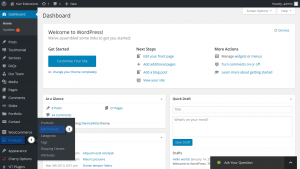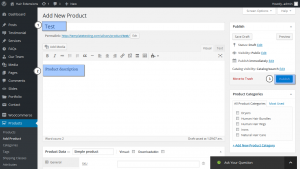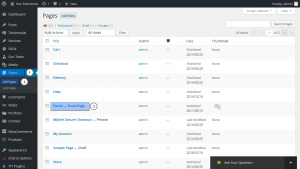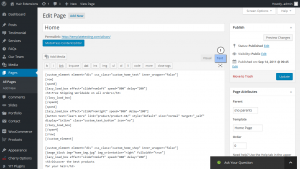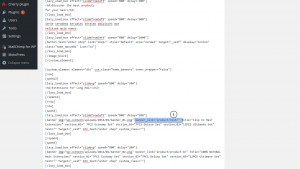- Web Templates
- E-commerce Templates
- CMS und Blog Templates
- Facebook Templates
- Website-Builder
WooCommerce. Wie man ein Produkt erstellt und einen Link zu ihm zum Banner hinzufügt
Februar 1, 2016
Das jeweilige Tutorial zeigt, wie man ein Produkt erstellt und einen Link zu ihm zum Banner in WooCommerce hinzufügt.
WooCommerce. Wie man ein Produkt erstellt und einen Link zu ihm zum Banner hinzufügt
Um ein Produkt zu erstellen und einen Link zu ihm zum Banner hinzuzufügen, führen Sie die folgenden Schritte aus:
-
Loggen Sie sich ins WordPress Control Panel ein, indem Sie Ihre Zugangsdaten eingeben.
-
Finden Sie den Tab Produkte -> Alle Produkte (Products -> Add product):
-
Fügen Sie den Titel des Produktes und Informationen über es hinzu. Je nach Bedarf können Sie ein Bild hinzufügen:
-
Speichern Sie die Änderungen.
-
Finden Sie den Tab Seiten – Alle Seiten -> Hauptseite (Pages – all pages -> Home):
-
Drücken Sie auf den Tab ‘Text’ (Text) in der oberen rechten Ecke:
-
Finden Sie den Shortcode vom Banner und ersetzen Sie den Text standardmäßig durch den Titel Ihres Produktes:
-
Speichern Sie die Änderungen.
Sie können jetzt selbst das Produkt erstellen und den Link zu ihm zum Banner in WooCommerce hinzufügen.
Sie können auch das ausführliche Video-Tutorial nutzen:
WooCommerce. Wie man ein Produkt erstellt und einen Link zu ihm zum Banner hinzufügt